Photoshop给情侣婚片增加经典橙褐色教程
摘要:教程介绍橙褐色图片的调色方法。大致过程:先简单的压暗图片,然后逐步把图片背景主色转为橙黄色,暗部稍微增加一些褐色。主色大致出来后,再简单美化...

教程介绍橙褐色图片的调色方法。大致过程:先简单的压暗图片,然后逐步把图片背景主色转为橙黄色,暗部稍微增加一些褐色。主色大致出来后,再简单美化一下人物部分即可。
photoshop教程原图

<点小图查看大图>
最终效果

1、打开原图素材,按Ctrl + J 把背景图层复制一层,按Ctrl + Shift + U 去色,混合模式改为“正片叠底”,不透明度改为:30%,按住Alt键添加图层蒙版,用白色画笔把边角部分擦出来,效果如下图。这一步简单给图片增加暗角。

<图1>
2、创建可选颜色调整图层,对黄色进行调整,参数设置如图2,效果如图3。这一步把黄色转为橙黄色,跟绿色部分区分开来。
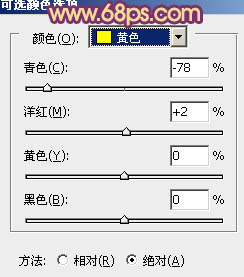
<图2>

<图3>
【Photoshop给情侣婚片增加经典橙褐色教程】相关文章:
